Корекција грешке "Не могу сачувати торрент"
Ови корисници који често морају да користе торрент-програме, бар једном суочени са различитим грешкама. Обично је за искусног корисника да реши проблем много лакше него за почетника, што је логично. Ово је теже. Међутим, не могу сви да утичу на извор проблема и тачно знају како да исправљају грешке торрент клијента. Овај чланак описује грешку "Није могуће сачувати торрент" и како то ријешити.
Садржај
Узроци грешке
У основи, грешка у спасавању торента долази због удаљеног фолдера у коме су датотеке преузете или због неуспјеха поставки самог програма. Неочекивани проблем може се појавити на свим верзијама Виндовса, без обзира на дубину битова. Постоји неколико начина за решавање проблема.
Метод 1: Очистите пун локални диск
Грешка при чувању торрент датотеке може бити проузрокована попуњеном локацијом на чврстом диску на којем је дошло до преузимања. У овом случају, неопходно је навести другачији директоријум за касније уштеду.
У случају да немате други слободан простор, на пример, спољни или унутрашњи чврсти диск, флеш диск, онда можете користити бесплатне цлоуд услуге. Да их користите, једноставно морате да се региструјете и можете их отпремити. На примјер, постоје такве услуге као што су Гоогле диск , Дропбок и други. Да бисте датотеку послали у облак, следите ове кораке:
Погледајте и: Како да користите Гоогле диск
- Пријавите се или регистрирајте свој налог помоћу услуге цлоуд-а. На пример, на Гоогле диску.
- Кликните на "Креирај" и изаберите "Уплоад фајлови" из падајућег менија.
- Отпремите датотеке које су вам потребне.
- Након преузимања објеката у облак, можете их избрисати на чврстом диску. Сада, ако вам је потребан приступ датотеци, можете је погледати или га преузети. Да бисте то урадили, кликните десним тастером миша на датотеку и кликните на "Отвори са" (одабир одговарајућег алата) или "Преузми" .
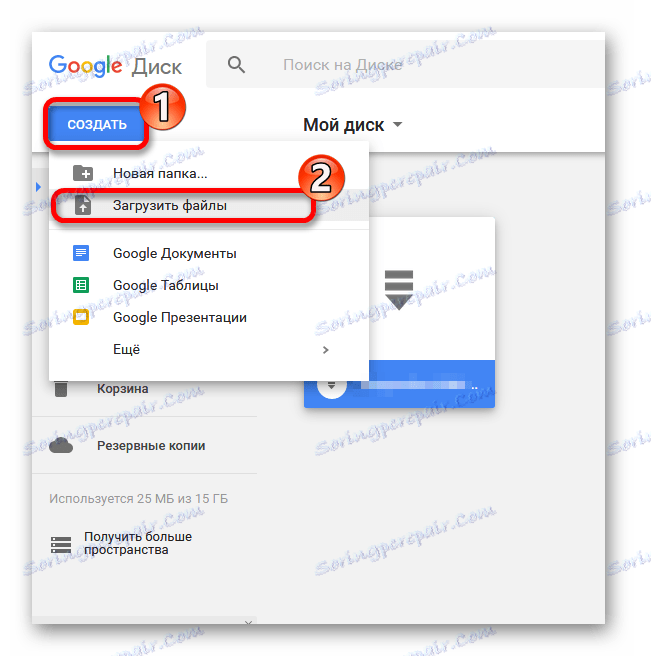
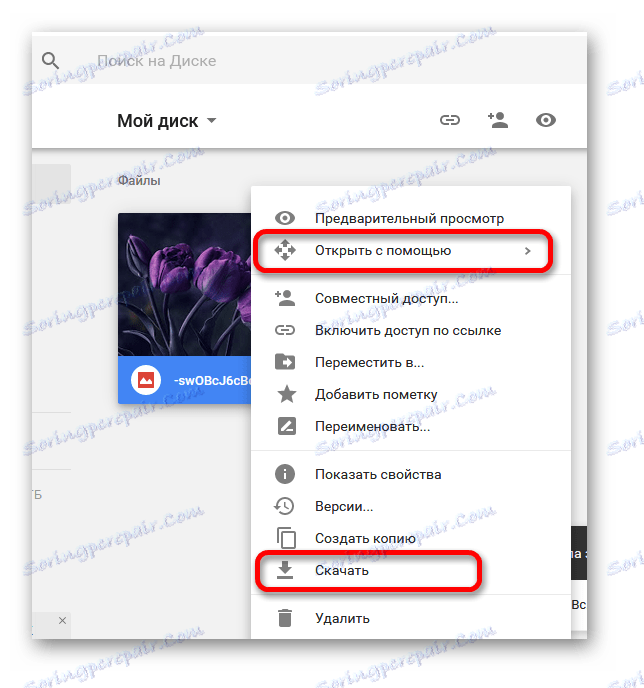
Такође, постоји велики број програма и услужних програма за чишћење диска. На пример, ЦЦлеанер , који не само да може очистити регистар и разне системске смеће, већ и претражује дупликате датотека.
Лекција: Како очистити рачунар од смећа
Метод 2: Поставке фолдера у торрент клијенту
Можда твој торрент програм једноставно не зна где да спасе датотеке. Да бисте поправили поставке, морате навести путању до жељене фасцикле. Затим, процес ће бити разматран применом популарног клијента БитТоррент .
- Идите на подешавања торрента на "Сеттингс" - "Програм Сеттингс" или Цтрл + П.
- Идите на картицу "Фасцикле" и проверите све ставке. Наведите им фолдер за њих.
- Сачувајте измене помоћу дугмета "Примени" .
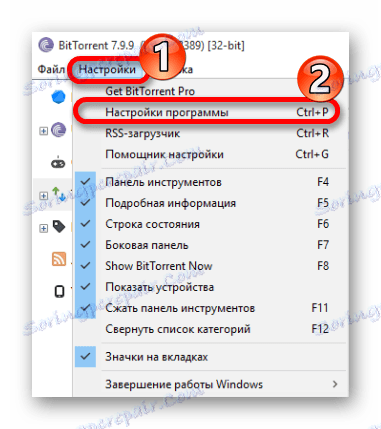
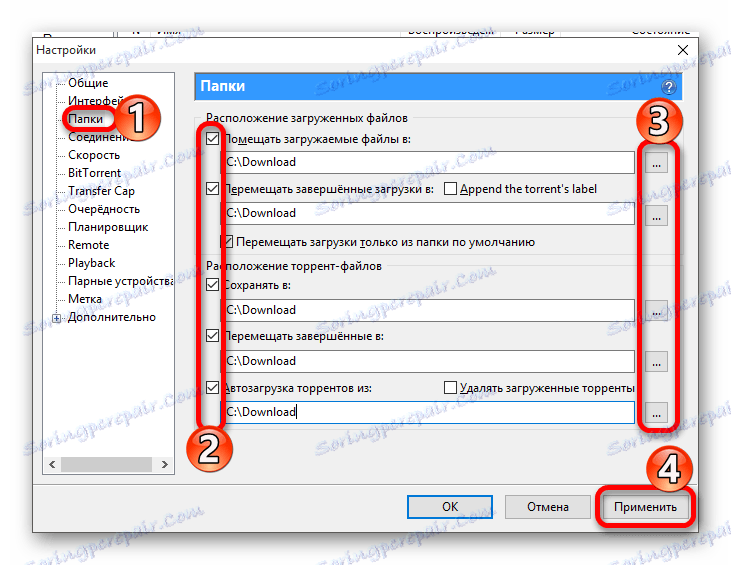
Пожељно је да пут није превише дуг и да се састоји од фасцикли у чијим именима нема ћирилице. Име именика треба бити написано на латиници.
Сада знате шта да радите када покушате да преузмете датотеку користећи торрент клијента, видећете прозор са грешком "Не могу сачувати торрент". На овакав начин, нема ништа тешко, тако да ћете се брзо савладати.
